¶ АННОТАЦИЯ
Настоящая инструкция содержит описание основных принципов работы пользователей при исключении объекта из реестра муниципального имущества:
- Исключение объекта из реестра муниципального имущества с помощью кнопки «Операции»;
- Закрытие права собственности на объект при единичном исключении;
- Закрытие вещного права на объект при единичном исключении;
- Закрытие связи с реестром объекта при единичном исключении;
- Массовое исключение объектов из реестра муниципального имущества.
¶ ИСПОЛЬЗУЕМЫЕ ТЕРМИНЫ И СОКРАЩЕНИЯ
В настоящем документе используются следующие сокращения (Таблица 1):
Таблица 1 – Перечень используемых сокращений
| Сокращение | Определение |
|---|---|
| АТО | Административно-территориальное образование |
| БФТ | ООО «Бюджетные и финансовые технологии» |
В настоящем документе используются следующие термины (Таблица 2):
Таблица 2 – Перечень используемых терминов
| Термин | Определение |
|---|---|
| Пользователь | сотрудник объектов автоматизации системы «БФТ.Имущество» |
¶ 1. Единичное исключение объекта из реестра муниципальной собственности
В случаях, когда объект выбывает по различным причинам из реестра муниципальной собственности, в Системе «БФТ.Имущество» необходимо произвести процедуру списания объекта.
Списание объекта муниципального имущества в Системе «БФТ.Имущество» можно выполнить автоматически, воспользовавшись кнопкой «Операции», которая находится на инструментальной панели карточки объекта или вручную.
Для проведения процедуры списания объекта нужно перейти в Реестр муниципального имущества (163н), открыть карточку объекта на редактирование и выполнить один из вариантов списания имущества.
Рассмотрим каждый из вариантов подробнее.
¶ 1.1. Cписание объекта муниципального имущества с помощью кнопки «Операции»
В карточке объекта, открытой на редактирование, необходимо нажать на кнопку «Операции» и из выпадающего списка выбрать «Списание объекта» (см. Рисунок 1).
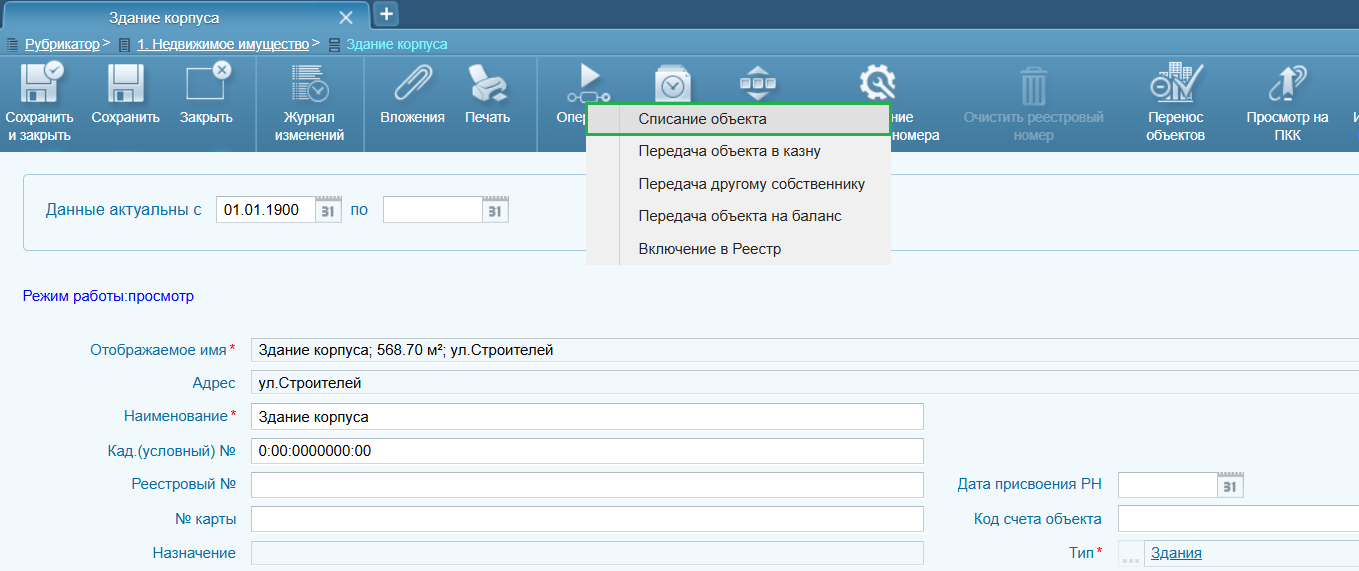
Рисунок 1 – Кнопка «Операции» в карточке объекта
Откроется окно редактирования, в котором нужно заполнить реквизиты для списания объекта муниципальной собственности (см. Рисунок 2).
Необходимо заполнить обязательные поля:
- «Дата списания» - заполняется датой, следующей за датой, которая является последним днем пребывания объекта в реестре муниципального имущества (то есть последняя дата существования объекта в реестре муниципального имущества равна дате списания "минус" один день).
ВАЖНО! Корректно указать «Дата списания».
Пример. Если указать «Дата списания» 30 число месяца, то последний день права собственности и дата исключения из реестра после выполнения операции – 29 число месяца. - «Документ-основание» - из списка документов необходимо выбрать документ, на основании которого объект выбывает из реестра муниципального имущества. В случае если документа нет в списке, его необходимо создать.
- «Причина списания» - причина списания выбирается из справочника «Причины исключения из реестра».
- Поле «Примечание к списанию» является не обязательным для заполнения, заполняется при необходимости.
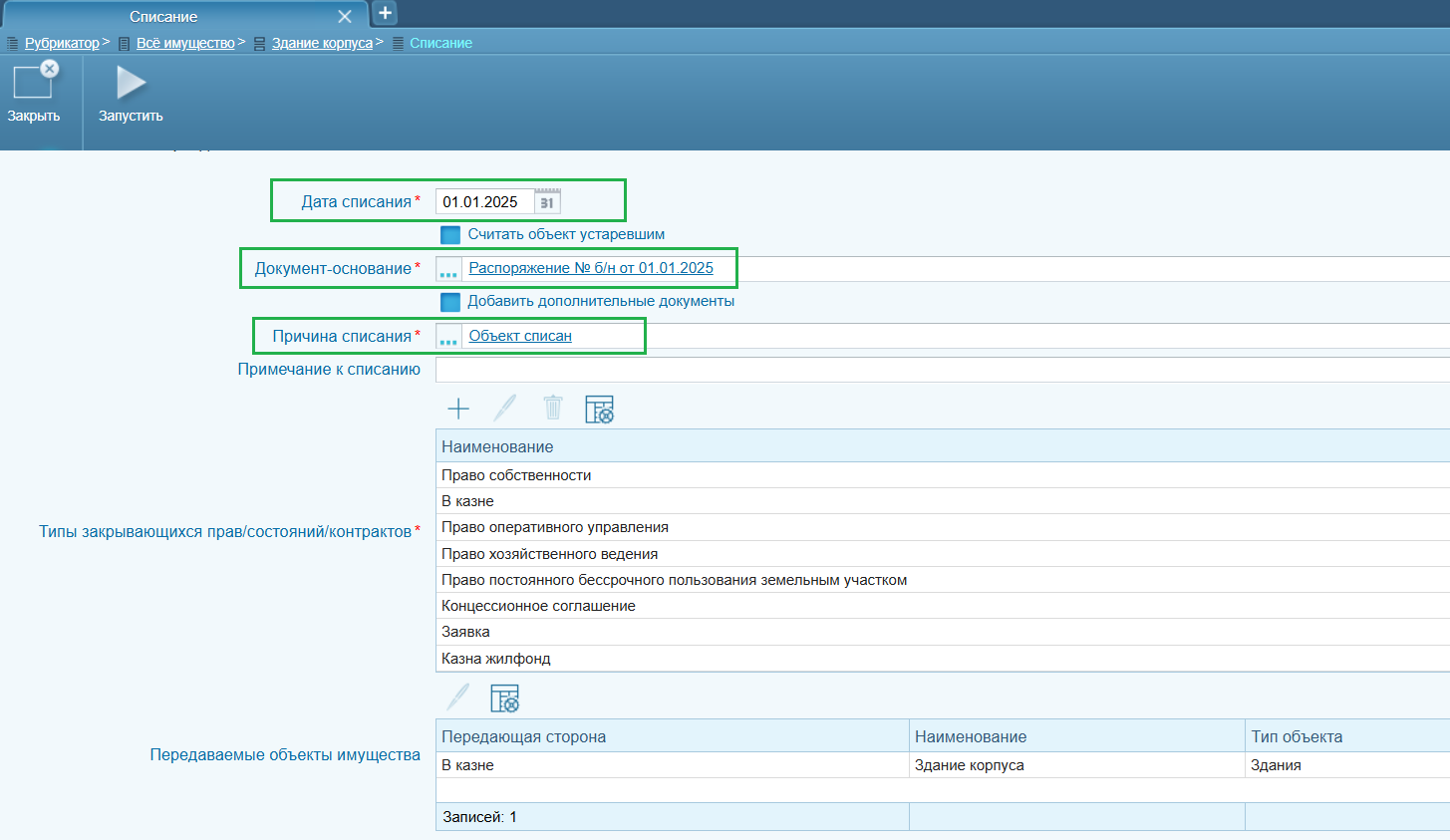
Рисунок 2 – Заполнение реквизитов операции «Списание объекта»
После заполнения реквизитов необходимо нажать кнопку «Запустить», после чего будет доступна кнопка «Перейти к результатам выполнения» (см. Рисунок 3). Нажав на данную кнопку, произойдет переход к статусу выполненной операции.
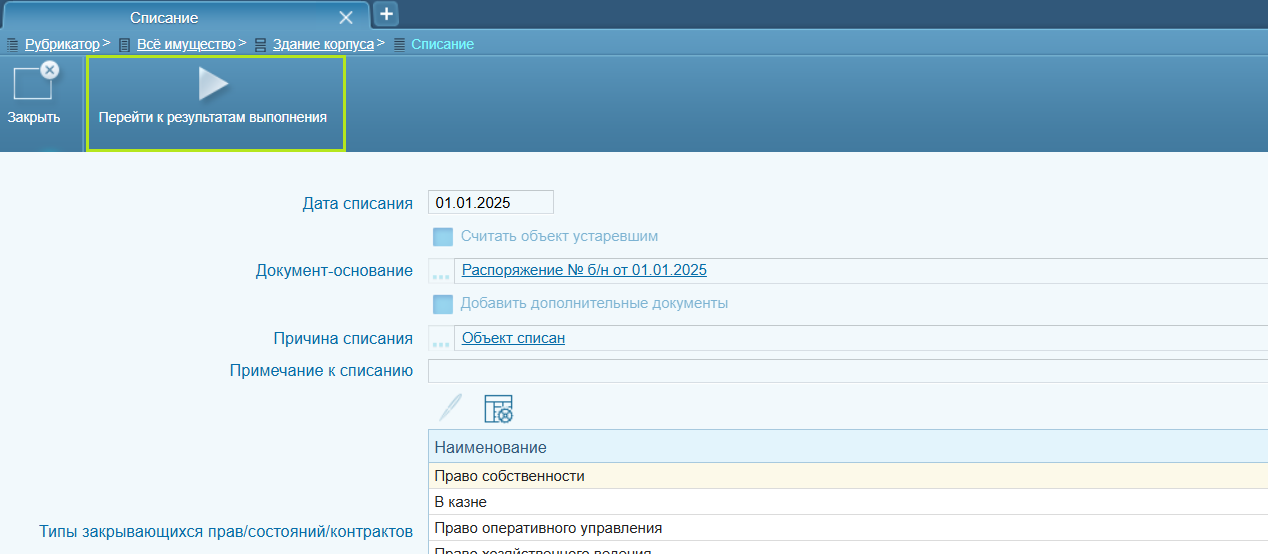
Рисунок 3 – Кнопка «Перейти к результатам выполнения»
В результате выполнения операции «Списание объекта» в карточке объекта муниципального имущества можно будет увидеть следующие изменения:
- На вкладке «Права и состояния» будут закрыты права («Право собственности» и Вещное право) (см. Рисунок 4).

Рисунок 4 – Даты закрытия прав в карточке объекта
- На вкладке «Связь с реестром» будут заполнены «Дата исключения из реестра» и «Причина исключения из реестра» (см. Рисунок 5).

Рисунок 5 – Дата и причина исключения из реестра в карточке объекта
Объект останется в Реестре муниципального имущества (163н) как архивный объект, его можно найти применив фильтрацию архивных объектов (Отображать данные, включая исключённые из реестра записи/ Показывать только исключённые из реестра записи (архив)) (см. Рисунок 6).
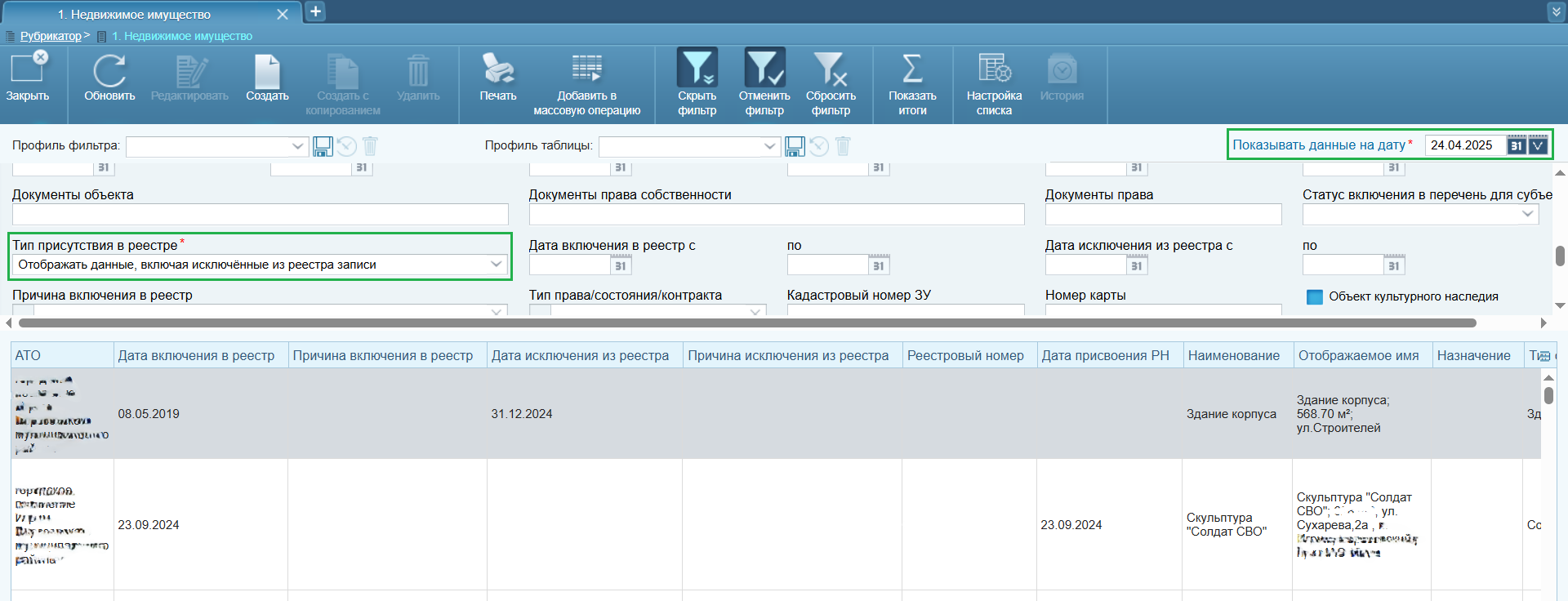
Рисунок 6 – Архивный объект в Реестре муниципального имущества (163н)
¶ 1.2. Списание объекта муниципального имущества вручную
Для проведения процедуры списания объекта нужно перейти в Реестр муниципального имущества (163н), открыть карточку объекта на редактирование и произвести действия:
- Закрыть «Право собственности»;
- Закрыть связанное вещное право (Оперативное управление / Хозяйственное ведение / В казне / Право постоянного бессрочного пользования для земельных участков);
- Закрыть «Связь с реестром».
¶ 1.2.1. Завершение «Права собственности» объекта
В карточке объекта, открытой на редактирование, необходимо перейти на вкладку «Права и состояния» и открыть на редактирование актуальное «Право собственности» (см. Рисунок 7).
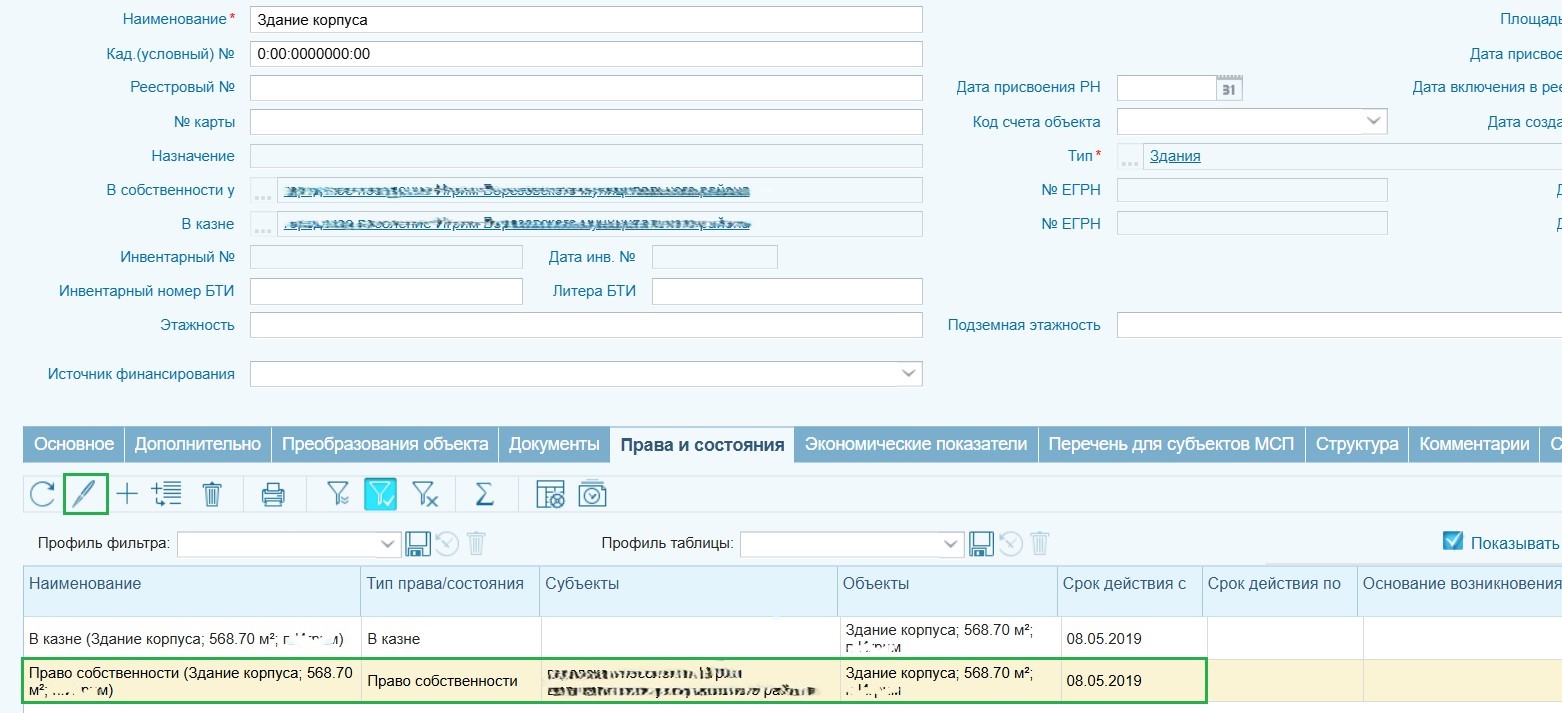
Рисунок 7 - Вкладка «Права и состояния» объекта муниципального имущества
В карточке «Права собственности» в поле «Данные актуальны по» указать дату выбытия объекта из реестра (см. Рисунок 8).
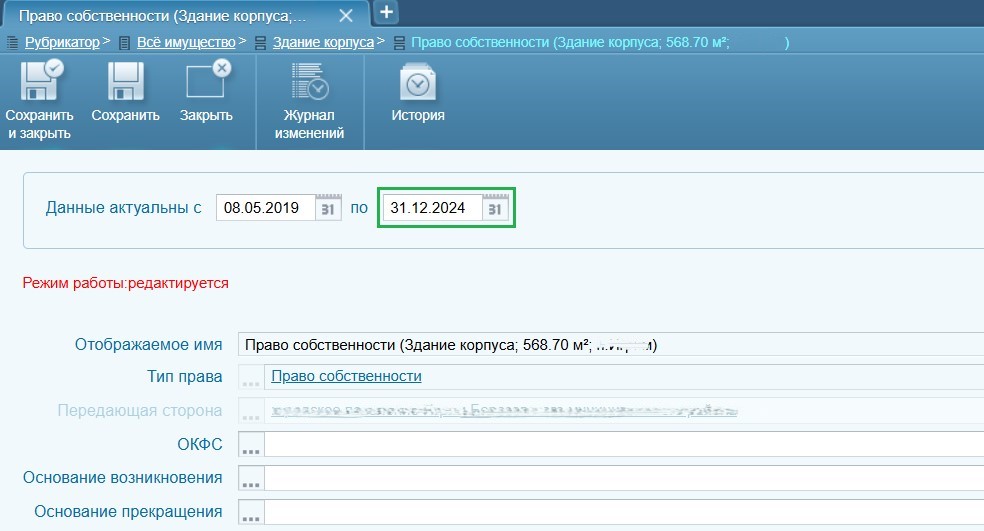
Рисунок 8 – Карточка «Права собственности»
Как правило дата списания («Данные актуальны по») является последней датой существования объекта в реестре муниципального имущества, но в зависимости от локальных особенностей дата списания может является первым днём в котором объект уже не находится в реестре (то есть последняя дата существования объекта в реестре муниципального имущества равна дате списания "минус" один день).
Для прикрепления документа (Основание причины исключения) к праву собственности, нужно перейти на вкладку «Документы». В таблице «Документы» нажать кнопку « » (см. Рисунок 9).
» (см. Рисунок 9).
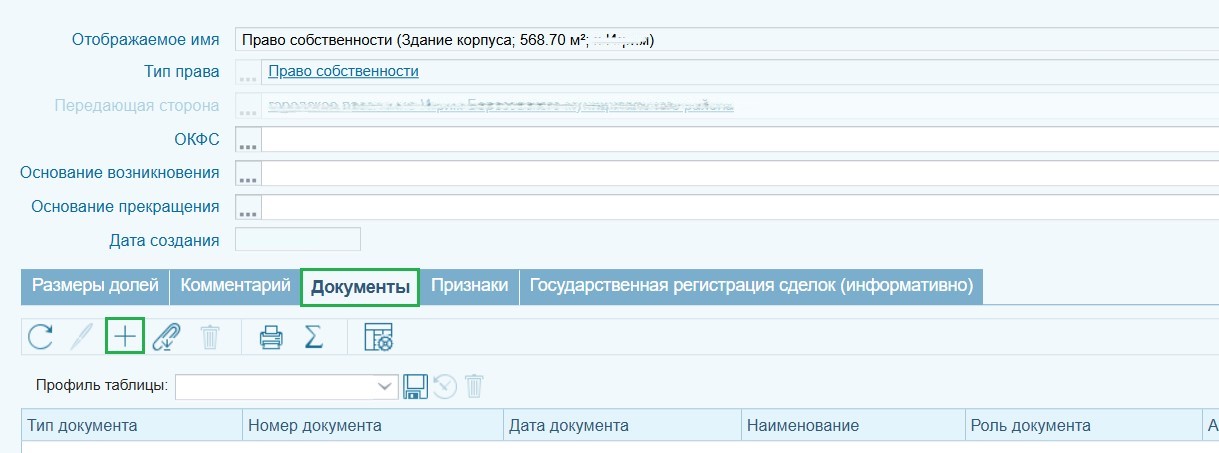
Рисунок 9 - Вкладка «Документы» объекта муниципального имущества
В открывшемся окне заполнить поле «Документ», выбрав нужный документ из списка документов. В случае если документа нет в списке, его необходимо создать.
Поле «Роль документа» нужно заполнить значением «Основание прекращения права» (см. Рисунок 10).
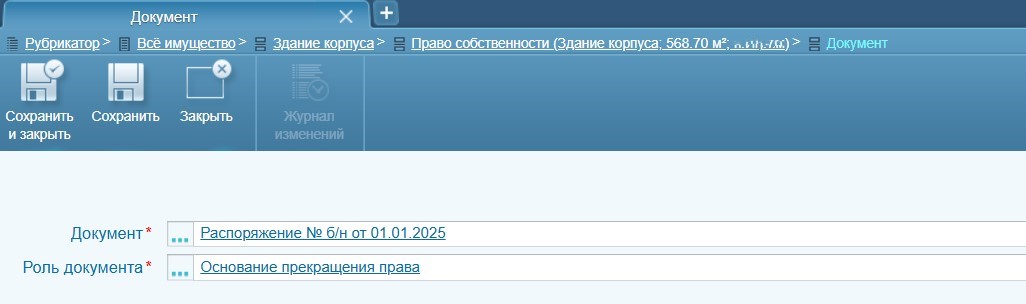
Рисунок 10 – Окно добавления документа
После заполнения реквизитов документа окно редактирования необходимо «Сохранить и закрыть».
В карточке «Права собственности» будет добавлен документ основания прекращения права (см. Рисунок 11).

Рисунок 11 - Вкладка «Документы» права собственности
Нужно сохранить изменения в карточке права собственности и перейти в карточку объекта (закрыть окно редактирования права собственности). Если дата закрытия права меньше текущей даты, то закрытое право собственности можно будет увидеть, сняв галочку «Показывать данные на дату» вкладки «Права и состояния» (см. Рисунок 12).

Рисунок 12 – Архивное «Право собственности»
¶ 1.2.2. Завершение вещного права объекта
В карточке объекта, открытой на редактирование, необходимо перейти на вкладку «Права и состояния» и открыть на редактирование актуальное Вещное право: «В казне» / «Право оперативного управления» / «Право хозяйственного ведения» / «Право безвозмездного пользования земельным участком» (см. Рисунок 13).
Рассмотрим закрытие вещного права на примере права «В казне».

Рисунок 13 - Вкладка «Права и состояния» объекта муниципального имущества
В карточке вещного права в поле «Данные актуальны по» указать дату закрытия вещного права (см. Рисунок 14).
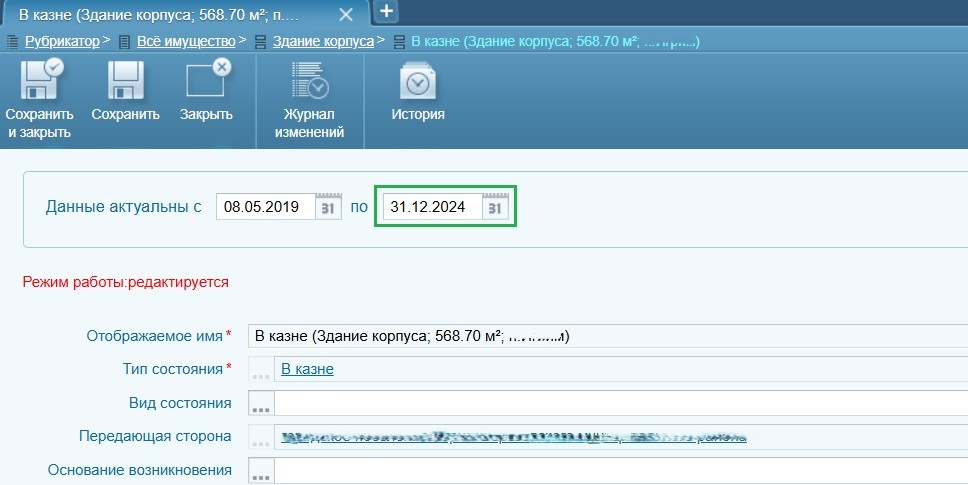
Рисунок 14 – Заполнение дат актуальности в карточке вещного права
Дата завершения вещного права может равняться дате исключения из реестра муниципального имущества, либо может являться более ранней датой (указывается дата фактического прекращения вещного права).
Для прикрепления документа (Основание причины исключения) к вещному праву, нужно перейти на вкладку «Документы». В таблице «Документы» нажать кнопку « » (см. Рисунок 15).
» (см. Рисунок 15).
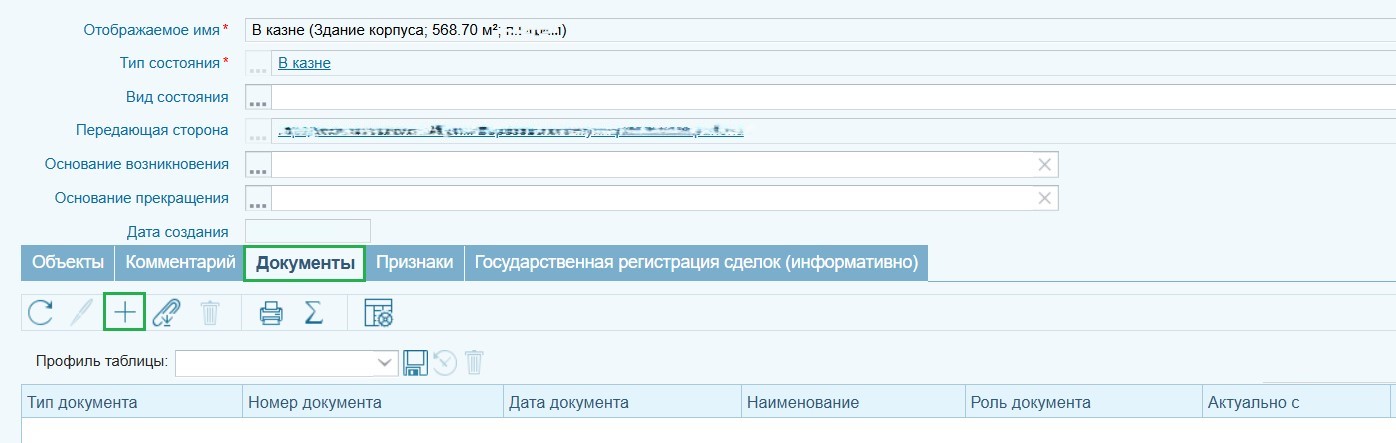
Рисунок 15 - Вкладка «Документы» вещного права
В открывшемся окне заполнить поле «Документ», выбрав нужный документ из списка документов. В случае если документа нет в списке, его необходимо создать.
Поле «Роль документа» нужно заполнить значением «Основание прекращения права» (см. Рисунок 16).
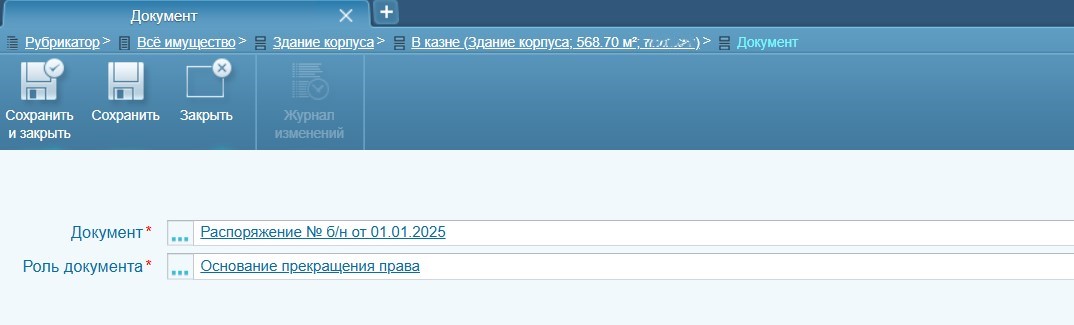
Рисунок 16 – Окно добавления документа
После заполнения реквизитов документа окно редактирования необходимо «Сохранить и закрыть».
В карточке вещного права будет добавлен документ основания прекращения права (см. Рисунок 17).
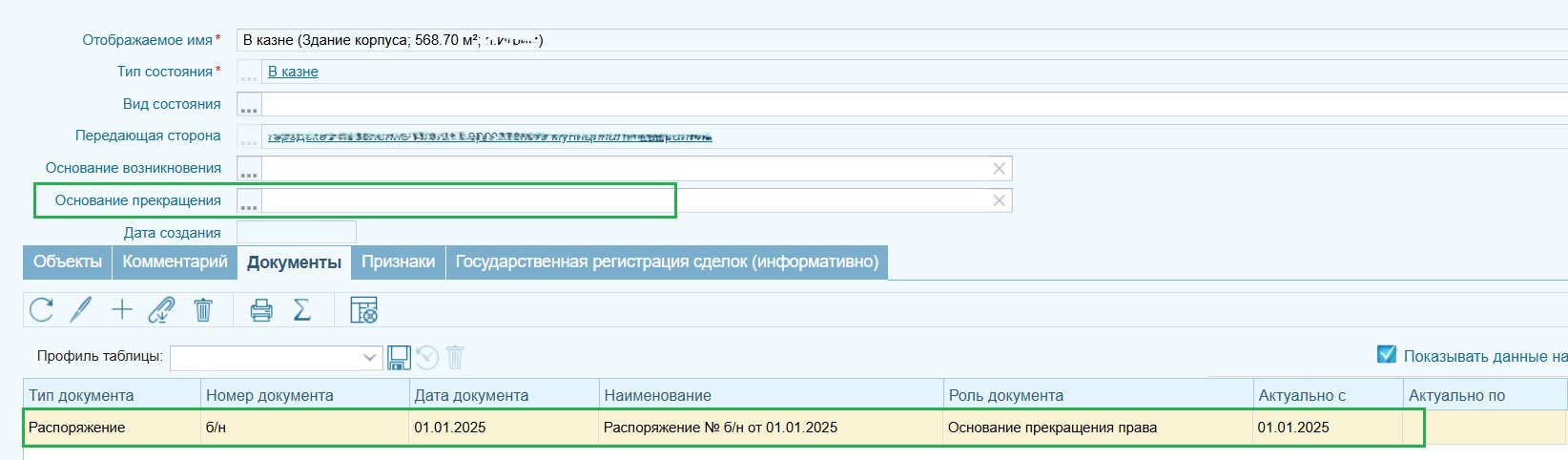
Рисунок 17 - Вкладка «Документы» вещного права
Также, для правоотношения «В казне» нужно указать причину исключения из казны в поле «Основание прекращения». Значение выбирается из справочника.
Нужно сохранить изменения в карточке вещного права и перейти в карточку объекта (закрыть окно редактирования вещного права). Если дата закрытия права меньше текущей даты, то закрытое вещное право можно будет увидеть, сняв галочку «Показывать данные на дату» вкладки «Права и состояния» (см. Рисунок 18).

Рисунок 18 - Вкладка «Права и состояния» объекта муниципального имущества
¶ 1.2.3. Завершение «Связи с реестром» объекта
В карточке объекта, открытой на редактирование, необходимо перейти на вкладку «Связь с реестрами».
Вкладка «Связь с реестрами» позволяет задать дату и причину исключения из реестра. Для добавления даты исключения и причины исключения необходимо выделить актуальную запись и открыть ее на редактирование (см. Рисунок 19).
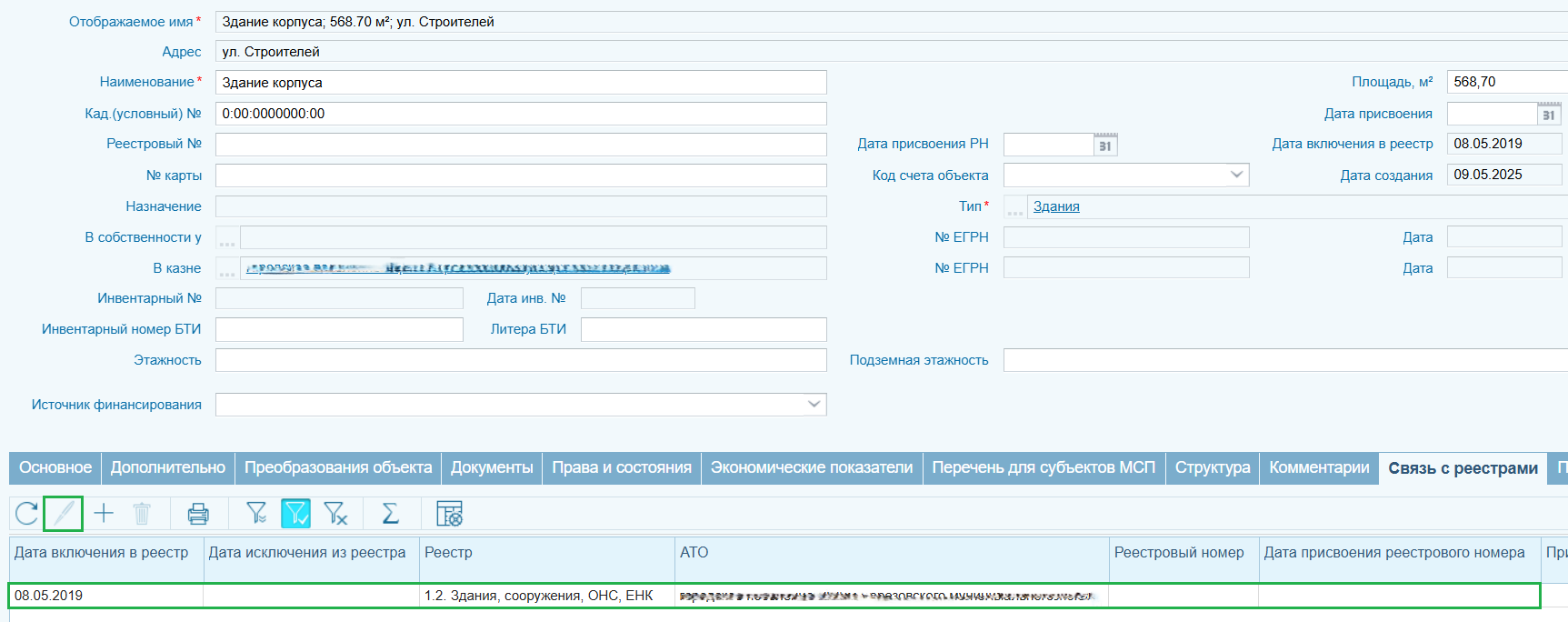
Рисунок 19 - Вкладка «Связь с реестром» объекта муниципального имущества
Откроется карточка принадлежности объекта реестрам. Для внесения даты исключения из реестра необходимо заполнить датой одноименное поле «Дата исключения из реестра» (см. Рисунок 20). Как правило, «Дата исключения из реестра» является последней датой существования объекта в реестре муниципального имущества.
Для внесения причины исключения из реестра необходимо заполнить датой одноименное поле «Причина исключения из реестра» (см. Рисунок 20).
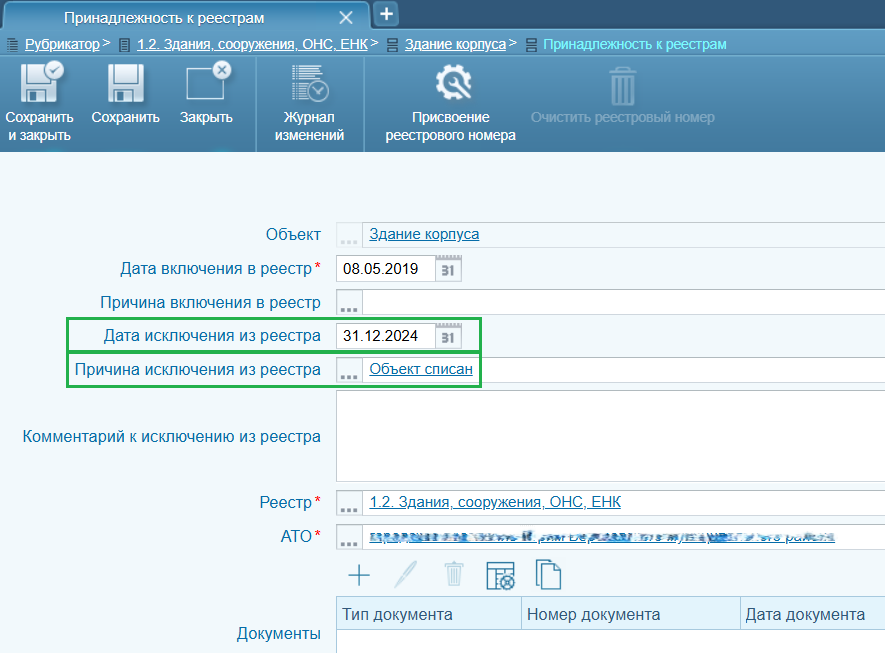
Рисунок 20 – Заполнение даты и причины исключения из реестра
В разделе «Документы» нужно добавить документ, на основании которого объект выбывает из реестра. Для этого в разделе «Документы» нужно нажать на кнопку « » (см. Рисунок 21).
» (см. Рисунок 21).
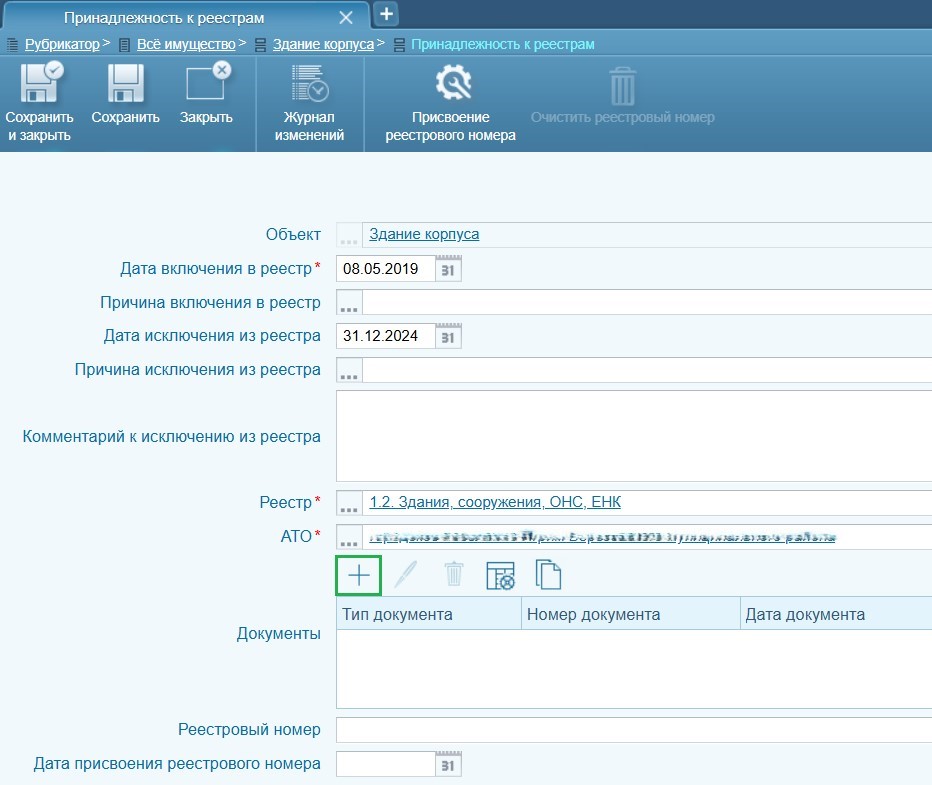
Рисунок 21 – Добавление документа основания исключения
В открывшемся окне заполнить поле «Документ», выбрав нужный документ из списка документов. В случае если документа нет в списке, его необходимо создать.
Поле «Роль документа» нужно заполнить значением «Основание прекращения права» (см. Рисунок 22).
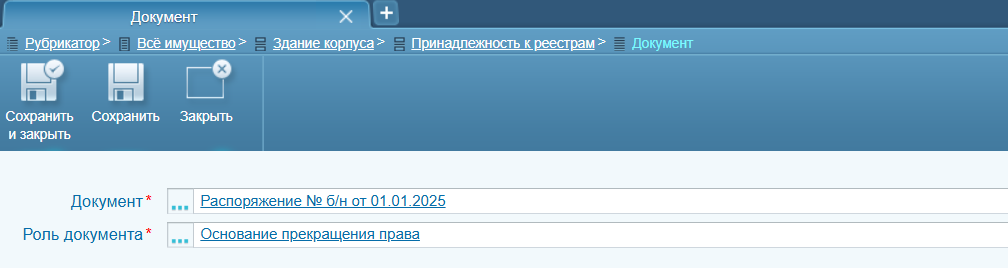
Рисунок 22 – Окно добавления документа
После заполнения реквизитов документа окно редактирования необходимо «Сохранить и закрыть».
В связи с реестром будет добавлен документ основания прекращения права (см. Рисунок 23).
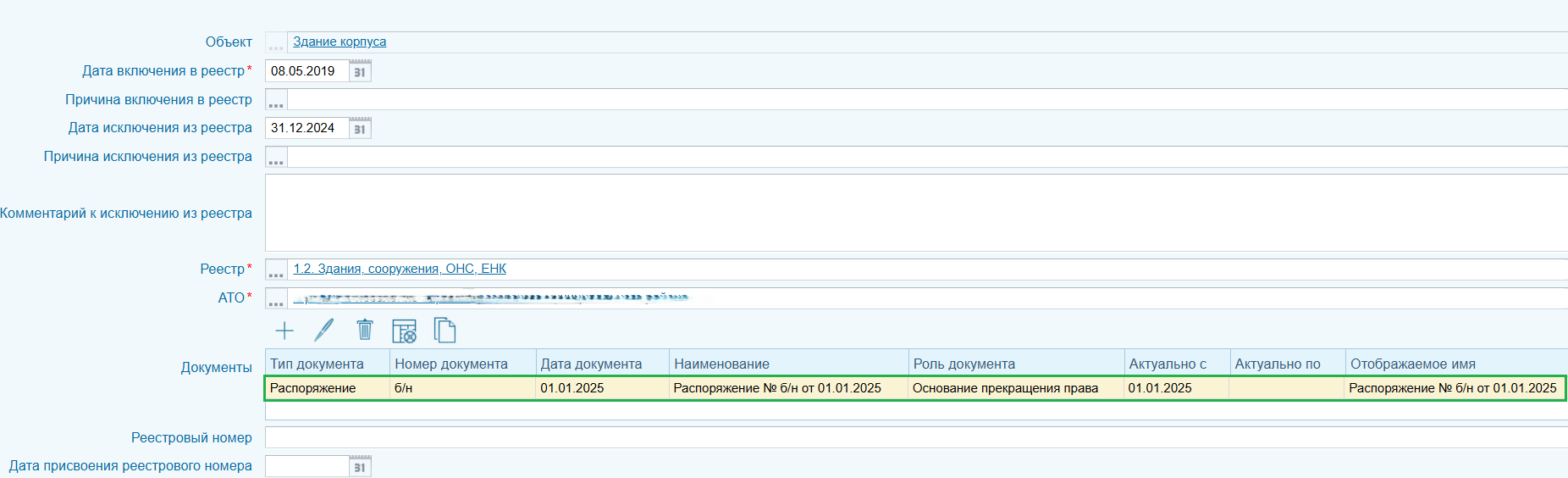
Рисунок 23 - Вкладка «Документы» вещного права
После выполненных действий окно редактирования нужно «Сохранить и закрыть». Объект будет переведен в архив с даты, следующей за датой «Дата исключения из реестра».
¶ 2. Массовое исключение объектов из реестра муниципальной собственности
Массовым списанием объектов рекомендуется пользоваться в случаях, когда необходимо списать несколько объектов из Реестра муниципального имущества (163н) одной датой и на основании одного документа.
Чтобы выбрать объекты для массового списания необходимо перейти в Реестр муниципального имущества (163н). В реестре можно выделить или отфильтровать объекты подлежащие списанию, например по типу.
Для перехода в операцию массового списания объектов необходимо нажать кнопку «Добавить в массовые операции», расположенную на инструментальной панели реестра муниципального имущества (см. Рисунок 24). В появившемся списке выбрать одно из значений:
- «Добавить выделенные» - в массовой операции будут участвовать объекты, выделенные в списочной форме;
- «Добавить отфильтрованные» - в массовой операции будут участвовать объекты, отфильтрованные в списочной форме.
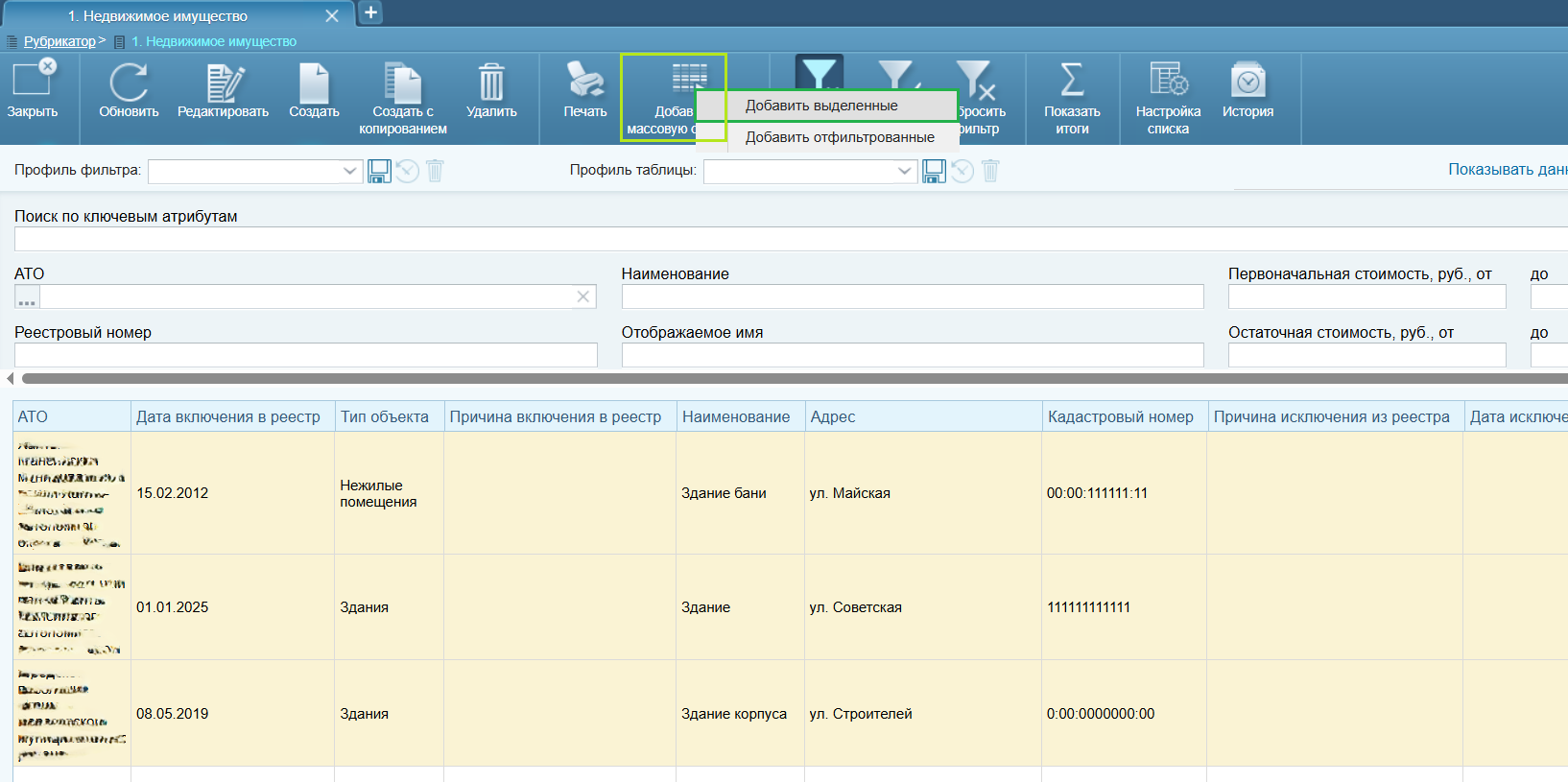
Рисунок 24 –Выделение объектов для добавления в массовую операцию
Для примера, выберем три выделенных объекта для списания. Откроется окно массовых операций, в котором необходимо создать новую операцию (см. Рисунок 25).
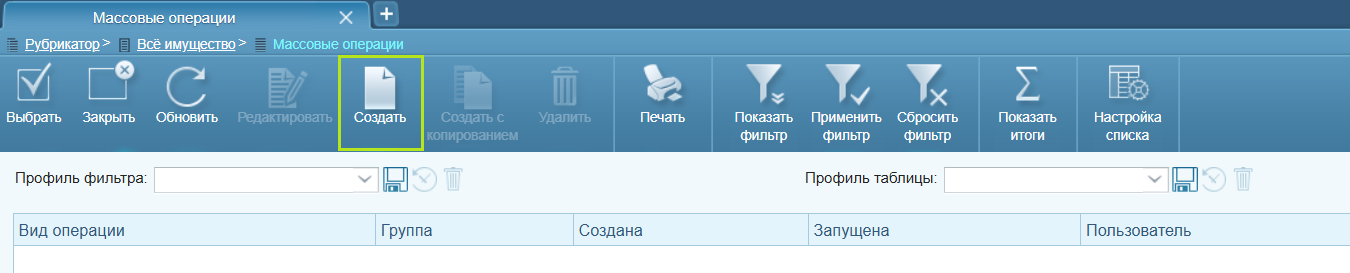
Рисунок 25 – Создание массовой операции
В открывшемся окне новой операции необходимо заполнить поле «Вид операции» значением «Списание» (см. Рисунок 26), после чего нужно сохранить операцию, нажав кнопку «Сохранить».
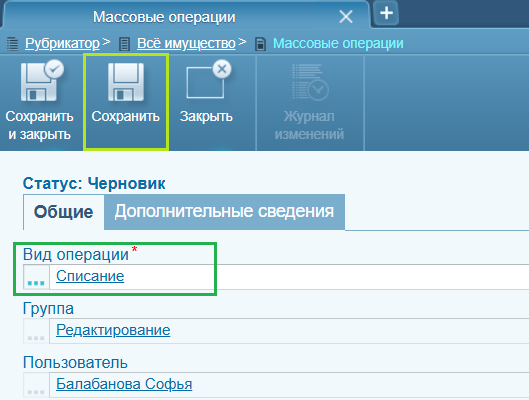
Рисунок 26 – Сохранение массовой операции
В карточке операции появится список объектов, подготовленных для списания, а на панели инструментов появится кнопка «Выполнить», которую нужно нажать (см. Рисунок 27).
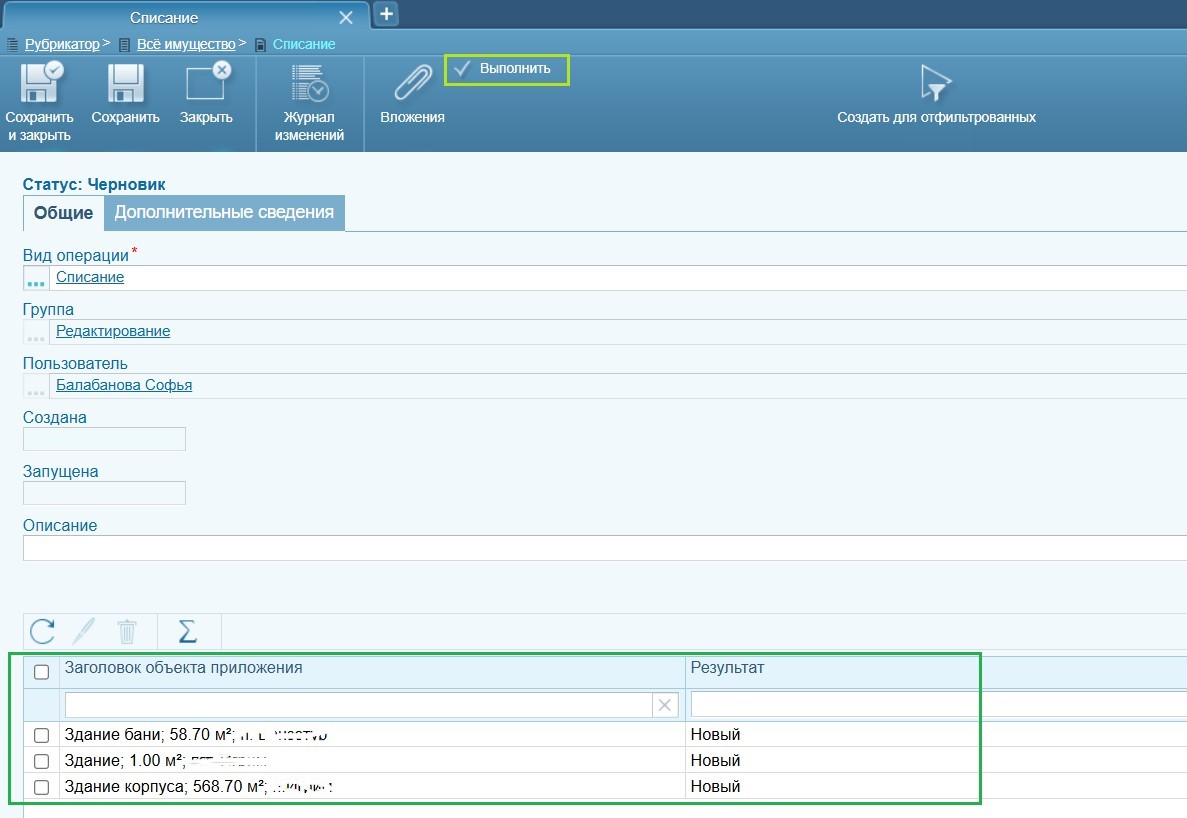
Рисунок 27 – Кнопка «Выполнить» в массовой операции
Откроется окно, в котором нужно заполнить реквизиты:
- «Дата списания» - заполняется датой, следующей за датой, которая является последним днем пребывания объекта в реестре муниципального имущества (то есть последняя дата существования объекта в реестре муниципального имущества равна дате списания "минус" один день). Объект будет переведен в архив с даты «Дата списания».
- «Документ-основание» - из списка документов необходимо выбрать документ, на основании которого объекты, участвующие в операции списания, выбывают из реестра муниципального имущества. В случае если документа нет в списке, его необходимо создать.
- «Причина списания» - причина списания выбирается из справочника «Причины исключения из реестра».
- Поле «Примечание к списанию» является не обязательным для заполнения, заполняется при необходимости.
После заполнения реквизитов необходимо нажать кнопку «Запустить» (см. Рисунок 28).
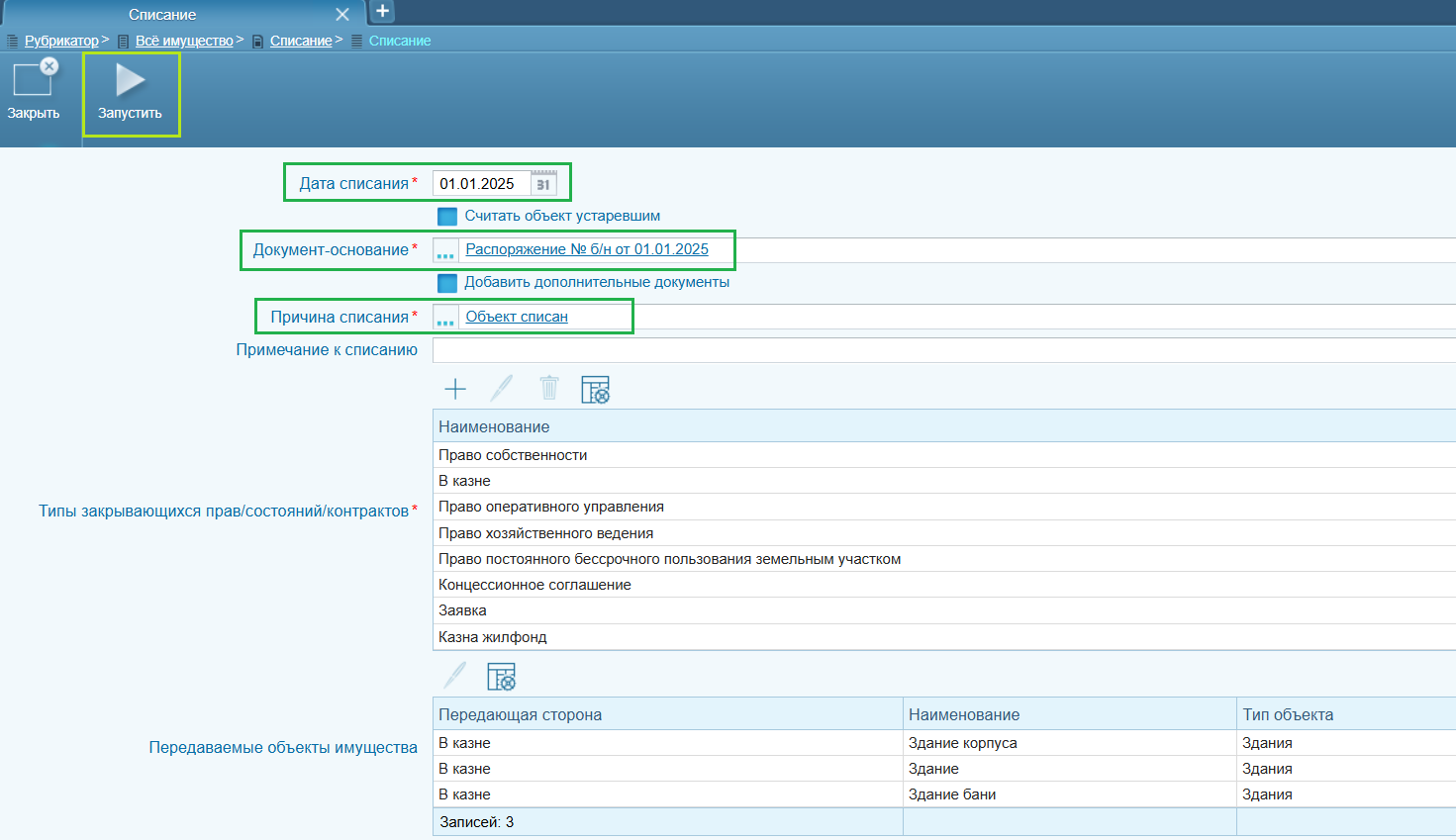
Рисунок 28 – Запуск массовой операции на выполнение
После выполнения массовой операции списания в карточках объектов муниципального имущества, участвующих в операции, можно будет увидеть следующие изменения:
- На вкладке «Права и состояния» будут закрыты права («Право собственности» и Вещное право) (см. Рисунок 29).

Рисунок 29 - Даты закрытия прав в карточке объекта
- На вкладке «Связь с реестром» будут заполнены «Дата исключения из реестра» и «Причина исключения из реестра» (см. Рисунок 30).

Рисунок 30 - Дата и причина исключения из реестра в карточке объекта